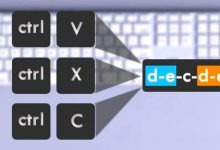A inversão da tela de um computador é uma função útil que permite aos usuários modificar a orientação padrão da tela. Isso pode ser útil em uma variedade de situações, como ao utilizar um monitor em modo retrato, ao conectar um computador a um projetor ou simplesmente para proporcionar uma experiência de visualização mais confortável para usuários com necessidades específicas.
Aqui, exploraremos os métodos comuns para inverter a tela de um computador em sistemas operacionais populares, como Windows, macOS e Linux.

Invertendo a tela no Windows:
Método 1: Usando atalhos de teclado:
- Pressione as teclas “Ctrl + Alt + seta para cima” simultaneamente para girar a tela normalmente.
- Se desejar inverter a tela, pressione as teclas “Ctrl + Alt + seta para baixo”.
Método 2: Configurações de exibição:
- Clique com o botão direito do mouse em uma área vazia do desktop e selecione “Configurações de vídeo” ou “Configurações de gráficos”, dependendo da placa de vídeo.
- Procure a opção de rotação da tela ou orientação da tela.
- Selecione a opção de rotação desejada (geralmente retrato ou paisagem invertida).
Invertendo a tela no macOS:
Método 1: Usando Preferências do Sistema:
- Abra as “Preferências do Sistema” no menu da Apple.
- Selecione “Monitores” ou “Monitor”.
- Clique na guia “Dispositivos” ou “Exibição”, dependendo da versão do macOS.
- Encontre a opção de rotação da tela e selecione a orientação desejada.
Método 2: Usando atalhos de teclado:
- Pressione “Command + Option + tecla de seta” para girar a tela em incrementos de 90 graus.
- Se preferir inverter a tela, pressione a combinação “Command + Option + R”.
Invertendo a tela no Linux:
Método 1: Usando configurações do sistema:
- Abra as configurações do sistema ou use o menu de contexto do desktop para acessar as configurações de exibição.
- Procure a opção de rotação da tela.
- Selecione a orientação desejada (normal, invertida, esquerda ou direita).
Método 2: Usando linha de comando:
- Abra um terminal.
- Use o comando
xrandrpara listar os dispositivos de exibição e suas configurações. - Identifique o nome do seu monitor.
- Use o comando
xrandr --output [nome do monitor] --rotate [orientação]para alterar a orientação da tela. Por exemplo,xrandr --output HDMI-1 --rotate inverted.
Independentemente do sistema operacional utilizado, a inversão da tela pode ser revertida seguindo os mesmos métodos descritos acima. Basta aplicar os atalhos de teclado correspondentes ou retornar às configurações de exibição e selecionar a orientação padrão da tela.
É importante ressaltar que, ao utilizar atalhos de teclado para inverter a tela, pode ser necessário configurar as teclas de acordo com as preferências do usuário ou com as configurações padrão do sistema operacional. Além disso, a disponibilidade de certas opções de rotação da tela pode variar de acordo com o hardware e os drivers de gráficos do computador.
Em suma, a capacidade de inverter a tela de um computador é uma ferramenta valiosa que oferece flexibilidade e personalização para os usuários, permitindo uma experiência de visualização mais adaptável e confortável em uma variedade de situações.
“Mais Informações”

Além dos métodos mencionados anteriormente, é importante destacar algumas considerações adicionais sobre a inversão da tela em computadores.
Utilização em Dispositivos Móveis:
Embora o foco inicial deste artigo seja nos computadores desktop e laptops, muitos dispositivos móveis, como tablets e smartphones, também oferecem a capacidade de inverter a tela. Essa funcionalidade pode ser útil para diversas finalidades, como facilitar a leitura em determinadas posições ou adaptar a tela a diferentes ambientes de visualização.
Nos dispositivos móveis, a inversão da tela geralmente está disponível nas configurações de acessibilidade. Os usuários podem acessar essas configurações para ativar a inversão de cores, que não apenas inverte as cores da tela, mas também pode alterar a orientação das mesmas, dependendo das configurações específicas do dispositivo e do sistema operacional.
Utilização em Apresentações e Demonstração de Software:
A capacidade de inverter a tela também é frequentemente utilizada em apresentações e demonstrações de software. Por exemplo, ao conectar um computador a um projetor ou monitor externo, pode ser necessário ajustar a orientação da tela para garantir que a visualização seja adequada ao ambiente de apresentação.
Os profissionais que realizam demonstrações de software, como instrutores, desenvolvedores ou suporte técnico, podem se beneficiar da capacidade de inverter a tela para garantir que os participantes da apresentação possam visualizar o conteúdo de maneira clara e eficaz.
Acessibilidade e Necessidades Específicas dos Usuários:
Para muitos usuários, a inversão da tela é mais do que uma conveniência; é uma necessidade essencial para tornar a tecnologia acessível. Pessoas com deficiências visuais ou certas condições médicas podem encontrar dificuldades ao visualizar a tela em sua orientação padrão. Nesses casos, a capacidade de inverter a tela pode melhorar significativamente a experiência do usuário e facilitar o acesso à tecnologia.
Além da inversão da tela, os sistemas operacionais modernos oferecem uma variedade de recursos de acessibilidade, como ampliação de tela, texto em voz, alto contraste e muito mais. Esses recursos são projetados para ajudar os usuários com necessidades específicas a interagir com seus dispositivos de forma mais eficaz e confortável.
Considerações de Hardware e Drivers de Gráficos:
Embora a inversão da tela seja uma função de software, sua disponibilidade e desempenho podem depender do hardware e dos drivers de gráficos do computador. Em alguns casos, certos drivers de gráficos podem não oferecer suporte completo a determinadas funcionalidades de rotação ou inversão da tela.
Para garantir a melhor experiência possível, é recomendável manter os drivers de gráficos atualizados e verificar as configurações de exibição do sistema operacional para garantir que todas as opções de rotação e inversão estejam disponíveis e funcionando corretamente.
Conclusão:
Em resumo, a inversão da tela é uma função versátil e útil que oferece flexibilidade e personalização aos usuários de computadores. Desde ajustar a orientação da tela para atender às necessidades de uma apresentação até facilitar o acesso à tecnologia para pessoas com deficiências visuais, essa funcionalidade desempenha um papel importante na experiência do usuário e na acessibilidade da tecnologia.
Independentemente do sistema operacional ou dispositivo utilizado, a capacidade de inverter a tela está disponível em uma variedade de configurações e pode ser facilmente acessada por meio de atalhos de teclado, configurações do sistema ou aplicativos de acessibilidade. Ao explorar e utilizar essa função, os usuários podem personalizar sua experiência de visualização e tornar a tecnologia mais adaptável às suas necessidades específicas.